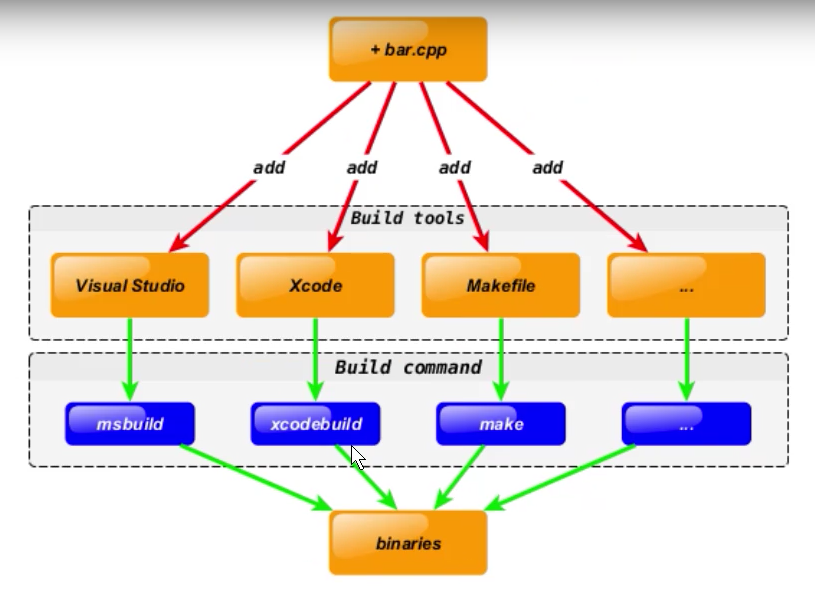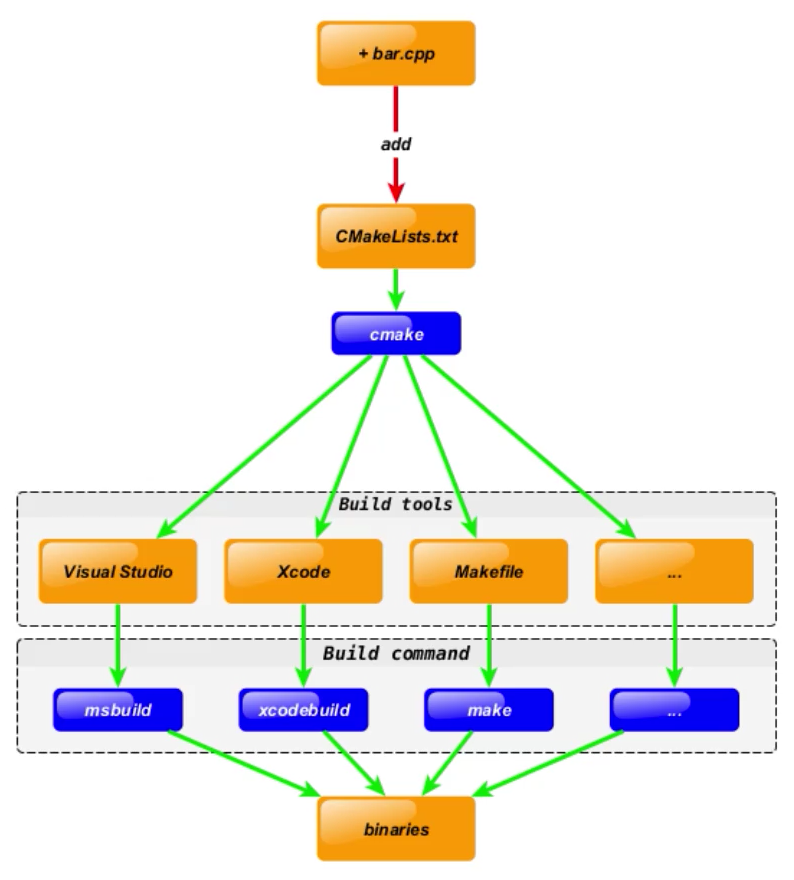基于VSCode和CMake进行C/C++开发的LInux平台环境配置
Make与Makefile的关系
make是个命令工具,解释Makefile中的指令,在make文件中描述了整个工程所有文件的编译顺序、编译规则
Cmake是啥
Cmake是一个跨平台的安装(编译)工具,可以用简单的语句来描述所有平台的安装(编译过程)。能够输出各种makefile或者project文件,能测试编译器所有支持的C++特性。Cmake的组态栏取名为CMakeLists.txt。Cmake并不直接构建出最终的软件,而是产生标准的构建档,然后再依照一般的构建方式使用。
Cmake与CMakeLists的关系
cmake是一个命令工具,可以用来生成makefile。但是也要根据CmakeLists.txt中的内容来生成,CMakeLists.txt就是写给cmake的规则。
重点
- make是一个命令工具,Makefile是一个文件,make执行的时候,去读取Makefile文件中的规则,重点是makefile文件得自己写。
- cmake是个命令工具,CMakeLists.txt是一个文件,cmake执行的时候,去读取CMakeLists.txt文件中的规则,重点是CMakeLists.txt得自己写。
一、开发环境搭建
安装GCC,GDB
sudo apt-get install build-essential gdb
#安装成功确认
gcc --version
g++ --version
gdb --version安装CMake
sudo apt-get install cmake
#安装成功确认
cmake --version二 、GCC编译器-MakeFile文件
目标文件:依赖文件
[tab] 指令
#先写输出后写输入,一步步递进
#伪目标 .PHONY: #rm -rf hello.o hello.S hello.i
hello:hello.o
gcc hello.o -o hello
hello.o:hello.S
gcc -c hello.S -o hello.o
hello.S:hello.i
gcc -S hello.i -o hello.S
hello.i:hello.c
gcc -E hello.c -o hello.i
.PHONY:#伪目标
clear:#这是个操作名字 使用 make clear可以执行以下指令
rm -rf hello.o hello.S hello.i完事以后使用make指令即可
伪目标(.PHONY:)
.PHONY:#伪目标
clear:#这是个操作名字 使用 make clear可以执行以下指令
rm -rf hello.o hello.S hello.i多文件
#文件列表为 src.c src.h main.c main.h
#可执行文件取名为output
output:src.o main.o
gcc src.o mian.o -o output
src.o:src.c
gcc -c src.c -o src.o
main.o:main.c
gcc -c mian.c -o main.o
.PHONY:
clearall:#这是个操作名字 使用make clearall 可以执行以下指令
rm -rf src.o main.o output变量(替换、追加、恒等于、使用)
变量替换=、变量追加+=、常量恒等于:=、使用变量$(变量)
#文件列表为 src.c src.h main.c main.h
#可执行文件取名为test001
TAR = test #此时TAR为变量、可追加和改变
TAR += 001 #追加001 此时TAR = test001
CC := gcc #此时CC为常量、不可追加、不可改变
OBJ = src.o main.o
#变量使用方法
$(TAR):$(OBJ)
$(CC) $(OBJ) -o $(TAR)
src.o:src.c
$(CC) -c src.c -o src.o
main.o:main.c
$(CC) -c mian.c -o main.o
.PHONY:
clearall:#这是个操作名字 使用make clearall 可以执行以下指令
rm -rf src.o main.o output隐含规则(任意文件和所有文件)
任意%.c、%.o
所有*.c、*.o
#文件列表为 src.c src.h main.c main.h
#可执行文件取名为output
TAR = output #此时TAR为变量、可追加和改变
#TAR += 001 #追加001 此时TAR = test001
CC := gcc #此时CC为常量、不可追加、不可改变
OBJ = src.o main.o
#变量使用方法
$(TAR):$(OBJ)
$(CC) $(OBJ) -o $(TAR)
%.o:%.c#任意的.o文件由任意同名.c文件生成
$(CC) -c %.c -o %.o
.PHONY:
clear:#这是个操作名字 使用make clear 可以执行以下指令
rm -rf *.o #删除所有的中间文件通配符(所有目标文件、所有依赖文件、所有依赖文件的第一个文件)
所有目标文件$^
所有依赖文件$@
所有依赖文件的第一个个文件名称$<
所有时间戳比目标新的依赖文件,并以空格分开$?
#文件列表为 src.c src.h main.c main.h
#可执行文件取名为output
TAR = output #此时TAR为变量、可追加和改变
#TAR += 001 #追加001 此时TAR = test001
CC := gcc #此时CC为常量、不可追加、不可改变
OBJ = src.o main.o
RMRF = rm -rf
#变量使用方法
$(TAR):$(OBJ)
$(CC) $^ -o $@
%.o:%.c#任意的.o文件由任意同名.c文件生成
$(CC) -c $^ -o $@
.PHONY:
clear:#这是个操作名字 使用make clear 可以执行以下指令
$(RMRF) $(OBJ) #*.o #删除所有的中间文件附、使用time计算代码运行时间
time ./prog三、G++重要编译参数
1. -g 编译带调试信息的可执行文件
# -g 选项告诉GCC产生能被GNU调试器GDB使用的调试信息,以便调试程序
#产生带调试信息的可执行文件test
g++ -g test.cpp -o test2. -O[n] 优化源代码
#所谓优化,例如省略代码中从未使用过的变量、直接将常量表达式用结果值代替等等,这些操作会缩减目标文件所包含的代码量,提高最终生成的可执行文件的运行效率。
# -O 选项告诉g++对源代码进行基本优化。这些优化在大多数情况下都会使程序执行的更快,-O2选项告诉g++产生尽可能小的和尽可能快的代码。
# -O 等同于 -O1 同时减小代码的长度和执行时间。
# -O0 表示不优化
# -O2 除了完成-O1的优化外还进行一些额外的调整工作,如指令调整等。
# -O3 则包括循环展开和其他一些处理特性相关的优化工作
# 选项将编译的速度比使用-O时慢,但通常产生的代码执行执行速度会更快。
#使用 -O2 优化源代码,并输出可执行文件
g++ -O2 test.cpp3. -l 和 -L 指定库文件 | 指定库文件夹
# -l参数(小写)就是用来指定程序要链接的库,-l参数紧接着就是库名
# 在 /lib 和 /usr/lib 和 /usr/local/lib 里的库直接用 -l 参数就能链接
#链接glog库
g++ -lglog test.cpp
# 如果库文件没放在上面的文件夹里,需要使用 -L 参数(大写)指定库文件所在目录
# -L 参数跟着的是库文件所在的目录名
# 链接mytest库, libmytest.so在 /home/bing/mytestlibfolder 目录下
# -L后面没有空格
g++ -L/home/bing/mytestlibfolder -lmytest test.cpp #libmytest.so4. -I 指定头文件搜索目录
# /usr/include 目录一般不用指定,gcc知道去哪里找,但是如果头文件不在/usr/include/里我们就要使用 -I参数指定了,比如头文件字啊/myinclude目录里,那编译命令行就要加上-I /myinclude 参数了,如果不加你会得到一个"xxx.h:No such file or directory"的错误。
# -I 参数可以使用相对路径,比如头文件在当前目录,可以使用 -I . 来指定。上面我们提到的-cflag参数就是用来生成 -I 参数的
# -I后面没有空格
g++ -I/myinclude test.cpp5. -Wall 打印警告信息
# 打印出g++提供的警告信息
g++ -Wall test.cpp6. -w 关闭警告信息
# 关闭所有警告信息
g++ -w test.cpp7. -std=c++11 设置编译标准
g++ -std=c++11 test.cpp -o test8. -o 指定输出文件名
# 指定即将产生的文件名
# 指定输出可执行文件名为test
g++ test.cpp -o test9. -D 定义宏
# 在使用gcc/g++编译时定义宏,不需要加空格
#常用场景:
# -DDEBUG 定义DeBUG宏,可能文件中有关DEBUG宏部分的相关信息,用个DDEBUG来选择开启或者关闭DEBUG
# 示例
#ifdef DEBUG
printf("DEBUG");
#endif10.GCC英文手册
man gcc
11.【实战】g++命令行编译
11.1 直接编译
# 文件结构
yoola@ubuntu:~/WorkSpace/SWAP$ tree .
.
├── include
│ └── Swap.h
├── main.cpp
└── src
└── Swap.cpp
#因为src/Swap.cpp 中写头文件#include “Swap.h” 、而Swap.h与Swap.cpp不在同一级目录
yoola@ubuntu:~/WorkSpace/SWAP$ g++ main.cpp src/Swap.cpp
src/Swap.cpp:1:10: fatal error: Swap.h: No such file or directory
1 | #include "Swap.h"
| ^~~~~~~~
compilation terminated.
#指定包含头文件的路径
yoola@ubuntu:~/WorkSpace/SWAP$ g++ main.cpp src/Swap.cpp -Iinclude
yoola@ubuntu:~/WorkSpace/SWAP$ ./a.out
test11.2 生成库文件并编译
11.2.1 链接静态库生成可执行文件①:
# 进入src目录下
cd src
# 汇编,生成Swap.o文件
g++ Swap.cpp -c -I../include
# 生成静态库libSwap.a
ar rs libSwap.a Swap.o
# 回到上级目录
cd ..
# 链接,生成可执行文件:staticmain
g++ main.cpp -Iinclude -lSwap -Lsrc -o staticMain11.2.2 链接动态库生成可执行文件②:
# 进入src目录下
cd src
# 生成动态库libSwap.so
g++ Swap.cpp -I../include -fPIC -shared -o libSwap.so
#-fPIC使.so文件的代码段变为真正意义上的共享
# 上面命令等价于以下两条命令
#gcc Swap.cpp -OI../include -c -fPIC
#gcc -shared -o libSwap.so Swap.o
# 回到上级目录
cd ..
# 链接,生成可执行文件sharemain
g++ main.cpp -o sharemain -Iinclude -lswap -Lsrc
# 可以看到与静态库执行代码相同,如果有静态库有动态库,则优先链接动态库11.2.3 动态库运行可执行文件
#直接运行会报错
yoola@ubuntu:~/WorkSpace/SWAP$ ./sharemain
./sharemain: error while loading shared libraries: libSwap.so: cannot open shared object file: No such file or directory
#应当指出动态运行库的位置、或者将动态库和可执行文件直接放在同一个文件夹下
LD_LIBRARY_PATH=src ./sharemain
#输出结果
yoola@ubuntu:~/WorkSpace/SWAP$ LD_LIBRARY_PATH=src ./sharemain
test四、GDB调试器
前言
- GDB(GNU Debugger)是一个用来调试C/C++程序的功能强大的调试器,是Linux系统开发C/C++最常用的调试器
- 程序员可以使用GDB来跟踪程序中的错误,从而程序员的工作量。
- Linux开发C/C++一定要熟悉GDB
- VSCode是通过调用GDB调试器实现C/C++的调试工作的
Windows系统中,常见的集成开发环境(IDE),如VS、VC等,他们内部已经嵌套了相应的调试器
GDB主要功能:
- 设置断点(断点可以是条件表达式)
- 使程序再指定的代码行上暂停执行,便于观察
- 单步执行程序,便于调试
- 查看程序中变量值的变化
- 动态改变程序的执行环境
- 分析崩溃程序产生的core文件
4.1 常用调试命令参数
调试开始:执行gdb [exefilename],进入gdb调试程序,其中exefilename为要调试的可执行文件名
## 以下命令后括号内为命令的简化使用,比如run(r),直接输入命令 r 就代表命令run
$(gdb)helep(h) # 查看命令帮助,具体命令查询字在gdb中输入help + 命令
$(gdb)run(r) # 重新开始运行文件(run-text:加载文本文件,run-bin: 加载二进制文件)
$(gdb)start # 单步执行,运行程序,停在第一行执行语句
$(gdb)list(l) # 查看源代码(list-n,从第n行开始查看代码。list+ 函数名:查看具体函数)
$(gdb)set # 设置变量的值
$(gdb)next(n) # 单步调试(逐过程,函数直接执行)
$(gdb)step(s) # 单步调试(逐语句:跳入自定义函数内部执行)
$(gdb)backtrace(bt) # 查看函数的调用的栈帧和层级关系
$(gdb)frame(f) # 查看函数的栈帧
$(gdb)info(i) # 查看函数内部局部变量的数值
$(gdb)finish # 结束当前函数,返回函数调用点
$(gdb)continue(c) # 继续运行
$(gdb)print(p) # 打印值及地址
$(gdb)quit(q) # 退出gdb
$(gdb)break+num(b) # 在第num行设置断点
$(gdb)info breakpoints # 查看当前设置的所有断点
$(gdb)delete breakpoints num(d) # 删除第num个断点
$(gdb)display # 追踪查看具体变量值
$(gdb)undisplay # 取消追踪查看变量
$(gdb)watch # 被设置观察点的变量发生修改时,打印显示
$(gdb)i watch # 显示观察点
$(gdb)enable breakpoints # 启用断点
$(gdb)disable breakpoints # 禁用断点
$(gdb)x # 查看x/20xw 显示20个单元,16进制,4字节每单元
$(gdb)run argc[1] argv[2] # 调试时命令行传参
$(gdb)set follow-fork-mode child # Makefile项目管理:选择跟踪父子线程(fork())TIPS:
- 编译程序时需要加上-g,之后才能使用gdb进行调试:
gcc -g main.c -o main回车键:重复上一命令- nano显示行号
ctrl + 3+shift + 3ctrl + l在gdb模式下清屏
4.2 【实战】命令行调试
给出一段简单代码,准备调试
#include <iostream>
using namespace std;
int main(int argc, char **argv)
{
int N = 100;
int sum = 0;
int i = 1;
//calulate sum from 1 to 100
while(i <= N)
{
sum = sum + i;
i = i + 1;
}
cout << "sum = " << sum << endl;
cout << "The program is over." << endl;
return 0;
}
- nano显示行号
ctrl + 3+shift + 3ctrl + l在gdb模式下清屏
Starting program: /home/yoola/WorkSpace/GDB/a_g
sum = 5050
The program is over.
[Inferior 1 (process 68496) exited normally]
(gdb) break 17
Breakpoint 1 at 0x555555555205: file sum.cpp, line 17.
(gdb) info break
Num Type Disp Enb Address What
1 breakpoint keep y 0x0000555555555205 in main(int, char**)
at sum.cpp:17
(gdb) info b
Num Type Disp Enb Address What
1 breakpoint keep y 0x0000555555555205 in main(int, char**)
at sum.cpp:17
(gdb) b 18
Breakpoint 2 at 0x55555555523d: file sum.cpp, line 18.
(gdb) i b
Num Type Disp Enb Address What
1 breakpoint keep y 0x0000555555555205 in main(int, char**)
at sum.cpp:17
2 breakpoint keep y 0x000055555555523d in main(int, char**)
at sum.cpp:18
(gdb) 运行至断点后查看变量
gdb output
(gdb) b 17
Breakpoint 1 at 0x1205: file sum.cpp, line 17.
(gdb) r
Starting program: /home/yoola/WorkSpace/GDB/a_g
Breakpoint 1, main (argc=1, argv=0x7fffffffde78) at sum.cpp:17
17 cout << "sum = " << sum << endl;
(gdb) p sum
$1 = 5050
(gdb) p N
$2 = 100
(gdb) c
Continuing.
sum = 5050
The program is over.
[Inferior 1 (process 68591) exited normally]
(gdb) q跟踪变量输出、回车键继续执行上次命令
(gdb) b 14
Breakpoint 1 at 0x11ff: file sum.cpp, line 14.
(gdb) i b
Num Type Disp Enb Address What
1 breakpoint keep y 0x00000000000011ff in main(int, char**)
at sum.cpp:14
(gdb) r
Starting program: /home/yoola/WorkSpace/GDB/a_g
Breakpoint 1, main (argc=1, argv=0x7fffffffde78) at sum.cpp:14
14 i = i + 1;
(gdb) display i
1: i = 1
(gdb) c
Continuing.
Breakpoint 1, main (argc=1, argv=0x7fffffffde78) at sum.cpp:14
14 i = i + 1;
1: i = 2
(gdb) c
Continuing.
Breakpoint 1, main (argc=1, argv=0x7fffffffde78) at sum.cpp:14
14 i = i + 1;
1: i = 3
(gdb)
Breakpoint 1, main (argc=1, argv=0x7fffffffde78) at sum.cpp:14
14 i = i + 1;
1: i = 4
(gdb) 五、IDE-VSCode
5.1 界面介绍
略
5.2 扩展安装
1.c/c++
2.CMAKE
3.CMAKE Tools5.3【实战】运行
- 使用
ctrl + ~调出Terminal(终端)- 视频链接->基于VSCode和CMake实现C/C++开发 | Linux篇
- 格式化代码
ctrl + shift + i- Rename Symbol(批量修改变量名)
F2
六、CMake
前言
- CMake是一个跨平台的安装编译工具,可以用简单的语句来描述所有平台的安装(编译过程)。
- Cmake可以说是已经成为大部分C++开源项目标配
6.1 Cross-platform development(跨平台编译)
如果你有跨平台编译(交叉编译)的需求,假如你使用Windows平台的VS,OSX平台的OSX,Linux平台的Makefile。
- 无CMake时添加一个新源文件,需要在各个平台的工程文件里分别修改
- 有CMake时添加一个新源文件,只需修改CMakeLists即可
6.2 CMakeLists.txt 语法特性介绍
基本语法格式:指令(参数1,参数2...)
- 参数使用
括号括起来 - 参数之间使用
空格或者分号分开
- 参数使用
- 指令是大小写无关的,参数和变量是大小写敏感的
set(HELLO hello.cpp)
add_executable(hello main.cpp hello.cpp)
ADD_EXECUTABLE(hello main.cpp ${HELLO})- 变量仍使用${}方式取值,但是在 IF 控制语句是直接使用变量名
6.3 重要指令和CMake常用变量
6.3.1 重要指令
<!--TODO : add a project 多目标构建 -->
cmake_minimum_required - 指定CMake的最小版本要求
- 语法: cmake_minimum_required(VERSION versionNumber [FATA_ERROR])
# cmake最小版本要求为3.0.0
cmake_minimum_required(VERSION 3.0.0)project - 定义工程名称,并可指定工程支持的语言(括号里为可选项)
- 语法:project(projectname [CXX] [C] [Java])
# 指定工程名为HELLOWORLD
project(HELLOWORLD)set - 显式的定义变量
- 语法: set(VAR [VALUE] [CAHE TYPE DOCSTRING [FORCE]])
# 定义SRC变量,其值为main.cpp hello.cpp
set(SRC sayhello.cpp hello.cpp)include_directories - 向工程添加多个特定的头文件搜索路径 --->相当于g++编译器的-l参数
- 语法: include_directories([AFTER|BEFORE] [SYSTEM] dir1 dir2 ...)
# 将/usr/include/myincludefolfer 和 ./include 添加到头文件搜索路径
include_directories(/usr/include/myincludefolder ./include)link_directories - 向工程添加多个特定的库文件 --->相当于指定g++编译器的-L参数
- 语法: link_directories(dir1 dir2 ...)
# 将/usr/lib/mylibfolder 和 ./lib 添加到库文件搜索路径
link_directories(/usr/lib/mylibfolder ./lib)add_library - 生成库文件
- 语法: add_library(libname [SHARED | STATIC | MODULE] [EXCLUDE_FROM_ALL] source1 source2 ... sourceN)
# 通过变量 SRC 生成 libhello.so 共享库
# SHARED 动态库
# STATIC 静态库
# MODULE 模块库
# 这里的STATIC和SHARED可不设置,通过全局的BUILD_SHARED_LIBS的FALSE或TRUE来指定
# windows下,如果dll没有export任何信息,则不能使用SHARED,要标识为MODULE
add_library(hello SHARED ${SRC})add_compile_options - 添加编译参数
- 语法: add_compile_options (<option> ...)
add_compile_options(-Wall -std=c++11 -O2)add_executable - 生成可执行文件
- 语法: add_executable(exename source1 source2 ... sourceN)
# 编译main.cpp生成可执行文件main
add_executable(main main.cpp)target_link_libraries - 为target添加需要链接的共享库 --->相同于指定g++编译器-l参数
- 语法: target_link_libraries(target library1<debug | optimized> library2 ...)
# 将hello动态链接库文件连接到可执行文件main
target_link_libraries(main hello)add_subdirectory - 向当前工程添加存放源文件的子目录,并可以指定中间二进制和目标二进制存放的位置
- 语法: add_subdirectory(source_dir [binary_dir] [EXCLUDE_FROM_ALL])
# 添加src子目录,src中需要一个CMakeLists.txt
add_subdirectory(src)aux_source_directory - 发现一个目录下所有的源代码文件并将列表储存在一个变量中,这个指令临时被用来自动构建源文件列表
- 语法: aux_source_directory(dir VARIABLE)
# 定义SRC变量,其值为当前目录下所有的源代码文件
aux_source_directory(. SRC)
# 编译SRC变量所代表的源代码文件,生成main可执行文件
add_executable(main ${SRC})6.3.2 CMake常用变量
- CMAKE_C_FLAGS gcc编译选项
- CMAKE_CXX_FLAGS g++编译选项
# 在CMAKE_CXX_FLAGS编译选项后追加-std=c++
set( CMAKE_CXX_FLAGS "${CMAKE_CXX_FLAGS} -std=c++11" )- CMAKE_BUILD_TYPE 编译类型(Debug, Release)
# 设定编译类型为debug, 调试时需要选择debug
set(CMAKE_BUILD_TYPE Debug)
# 设定编译类型为release, 发布时需要选择release
set(CMAKE_BUILD_TYPE Release)
# Debug自动添加-g参数,Release会上o3优化以及关闭debug调试- CMAKE_BINARY_DIR
PROJECT_BINARY_DIR
<projectname>_BINARY_DIR
- 这三个变量指代的内容是一致的。
- 如果是
in source build, 指的就是工程顶层目录- 如果是
out-of-source编译, 指的是工程编译发生的目录- PROJECT_BINARY_DIR跟其他指令稍有区别, 不过现在,你可以理解他们是一致的
- CMAKE_SOURCE_DIR
PROJECT_SOURCE_DIR
<projectname>_SOURCE_DIR
- 这三个变量指代的内容是一致的,不论采用何种编译方式,都是工程顶层目录。
- 也就是在in source build时,他跟CMAKE_BINARY_DIR等变量一致
- PROJECT_SOURCE_DIR 跟其他指令稍有区别, 不过现在,你可以理解他们是一致的
- CMAKE_C_COMPILER: 指定C编译器
- CMAKE_CXX_COMPILER: 指定C++编译器
- EXECUTABLE_OUTPUT_PATH: 可执行文件输出的存放的路径
- LIBRARY_OUTPUT_PATH: 库文件输出的存放路径
6.4 CMake编译工程
CMake目录结构: 项目主目录存在一个CMakeLists.txt文件
两种方式设置编译规则
- 包含源文件的子文件夹
包含CMakeLists.txt文件,主目录的CMakeLists.txt通过add_subdirectory添加子目录即可; - 包含源文件的子文件
未包含CMakeLists.txt文件,子目录编译规则体现在主目录的CMakeLists.txt中;
6.4.1 编译流程
在linux平台下使用CMake构建C/C++工程的流程如下:
- 手动编写
CMakeLists.txt - 命令执行
cmake PATH生成Makefile(PATH是顶层CMakeLists.txt所在的目录) - 执行命令
make进行编译。
# important tips
. # 表示当前目录
./ # 表示当前目录
.. # 表示上级目录
../ # 表示上级目录6.4.2 两种构建方式
- 内部构建(in-source build): 不推荐使用
内部构建会在同级目录下产生一大堆中间文件,这些中间文件不是我们所需要的,和工程源文件放在一起会显得杂乱无章。
# 内部构建
# 在当前目录下,编译本目录的CMakeLists.txt,生成Makefile和其他文件
cmake .
# 执行make命令,生成target
make- 外部构建(out-of-source build): 推荐使用
将编译输出文件与源文件放到不同的目录中
# 外部构建
# 1. 在当前目录下,创建build文件夹
mkdir build
# 2. 进入build文件夹
cd build
# 3. 编辑上级目录的CMakeLists.txt, 生成Makefile和其他文件
cmake ..
# 4. 执行make命令,生成target
make6.5 【实战】CMake代码实践
【基于VSCode和CMake实现C/C++开发 | Linux篇】
七、【实战】:使用VSCode进行完整项目开发
案例
- 士兵
许三多有一把枪,叫做AK47 - 士兵可以
开火 士兵可以给枪装填子弹枪能够发射子弹枪能够装填子弹 --增加子弹数量
开发:
- 开发
枪类 - 开发
士兵类
| Solider | Gun |
|---|---|
| string _name; | string _type; |
| Solider(string name); addBulletToGun(int num); fire(); | Gun(string type); addBullet(int num); shoot(); |
7.1 项目应设置合理目录
头文件应该写在include下
源文件应该写在src下